
最近の多くの車には、iPhone とワイヤレスで同期する Bluetooth ステレオ システムが搭載されています。このエクスペリエンスの一般的で顕著な特徴の 1 つは、車に乗り込むと、Bluetooth スピーカーを介して iPhone から自動的に音楽の再生が開始されることです。ローカルの音楽ライブラリから自動再生されることもあれば、ストリーミング音楽サービスから自動再生されることもあります。
車に乗るたびに Bluetooth カーステレオを介して iPhone から自動的に音楽の再生を開始したくない場合は、このまま読み進めて停止する方法を学んでください。
現時点では、これに対する完全な解決策はありません。幸いなことに、iPhone からカーステレオへの Bluetooth 経由での音楽の自動再生を停止するための回避策がいくつかあります。悪いニュースは、iPhone には Bluetooth 経由での音楽の自動再生を停止する単一の設定がないため、以下に説明する回避策のバリエーションを使用する必要があることです。
iPhone から車内で音楽の自動再生を停止する 7 つの方法
Bluetooth 経由で iPhone から音楽の自動再生を停止および停止するためのさまざまなヒントを共有します。順不同:
オプション 0:カーステレオの音量をゼロまで下げる
かなり不十分な解決策の 1 つは、エンジンをオフにする前に、カー ステレオを完全にゼロまで下げることです。この方法では、音楽は引き続き自動的に再生されますが、iPhone から Bluetooth 経由でカー ステレオを介して自動再生されるため、聞こえません。 .
そうです、カー オーディオをゼロにするのは明らかに不十分な解決策ですが、以下のオプションがうまくいかない場合は、それがうまくいくかどうか試してみてください。
オプション 1:自動再生のカー ステレオ設定を確認してオフにする
一部のカーステレオには、カーステレオ側から自動再生音楽機能をオフにできるサウンドまたはオーディオ設定がどこかにある場合があります。カーステレオはそれぞれ異なるため、オプションを自分で調べて、Bluetooth 搭載車にそのような設定が存在するかどうかを確認する必要があります.
カー ステレオの Bluetooth 設定、オーディオ設定、サウンド設定、ステレオ設定、または Bluetooth 自動再生オーディオ、自動再生音楽、または同様のものに関連する可能性がある車のダッシュボードのその他の設定を調べてください。幸運を祈ります!
オプション 2:iPhone の音楽再生アプリを終了する
音楽の自動再生が iPhone の音楽アプリからのものである場合は、車に乗るたびに強制終了してみてください。
iPhone でアプリを終了するのは簡単です。ホームボタンをダブルタップしてから、音楽を再生しているアプリを上にスワイプするだけです。
これは Spotify や Pandora などのサード パーティ アプリではうまく機能しますが、何らかの理由で組み込みの音楽アプリを無音にする場合は常に信頼できるとは限りません。
オプション 3:音楽アプリのセルラー使用を無効にして自動再生を停止する
自動再生している音楽アプリがセルラー接続を介してストリーミングしている場合、そのアプリがセルラー データを使用して音楽をストリーミングできないようにする機能を無効にして、そのアプリからの音楽の自動再生を無効にすることができます。
「設定」アプリに移動してから「セルラー」に移動し、iPhone から車内で音楽を自動再生している問題のアプリが見つかるまで下にスクロールします。スイッチを「オフ」の位置に回して、セルラー データの使用を停止します。
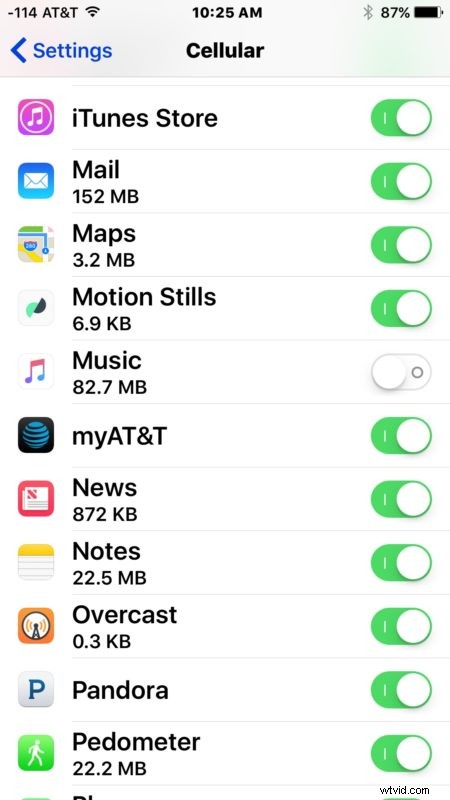
これは、Apple Music および Music アプリからの音楽の自動再生ストリーミングを停止するために機能します。ただし、これにより、問題のアプリがセルラーデータやストリーミングをまったく使用できなくなることにも注意してください.したがって、すべてのユーザーにとって機能するとは限りません。
[設定]> [音楽]> [携帯データ通信] で音楽アプリの携帯電話機能をターゲットにして、それをオフにすることもできます。また、iPhone で曲のダウンロードとストリーミングが頻繁に行われている場合は、ダウンロードもオフにします。
オプション 4:iPhone から曲または音楽を削除する
iPhone は、Bluetooth を介して、ローカルの音楽ライブラリからアルファベット順に音楽をカー ステレオに自動再生します。そのため、同じ曲の自動再生を何度も聞くのにうんざりしている場合は、アルファベット順に一番上の曲を削除できます。もちろん、これは、次の曲も削除しない限り、代わりに次の曲が自動再生されることを意味します.
iOS 11 および iOS 10 で曲またはアルバムごとに音楽を削除する方法については、こちらを参照してください。または、iPhone からすべての音楽を削除することもできます。
iPhone からすべての音楽を削除した場合でも、iPhone ミュージック ライブラリから個々の曲を削除して、ダウンロードとストリーミング自体を停止する必要がある場合があることに注意してください。
個人的には、購入したすべてのアルバムを削除することで、iPhone の Music アプリ ライブラリからすべての音楽を削除しました。これが、カー ステレオでの音楽の自動再生を Music アプリから停止するための最も信頼できるソリューションであることがわかりました。 iPhone ライブラリに音楽を入れたい場合、明らかにこれは合理的な解決策ではありませんが、効果的です。
オプション 5:iPhone からミュージック アプリを削除する
とにかく音楽アプリを使用しない場合は、それを削除して、数秒でiPhoneからアプリをアンインストールできます.はい、「音楽」などの標準のデフォルト アプリを削除することもできます。
デフォルトの音楽アプリを削除するには、音楽アイコンを長押ししてから (X) ボタンをタップし、デバイスからアプリを削除することを確認します。
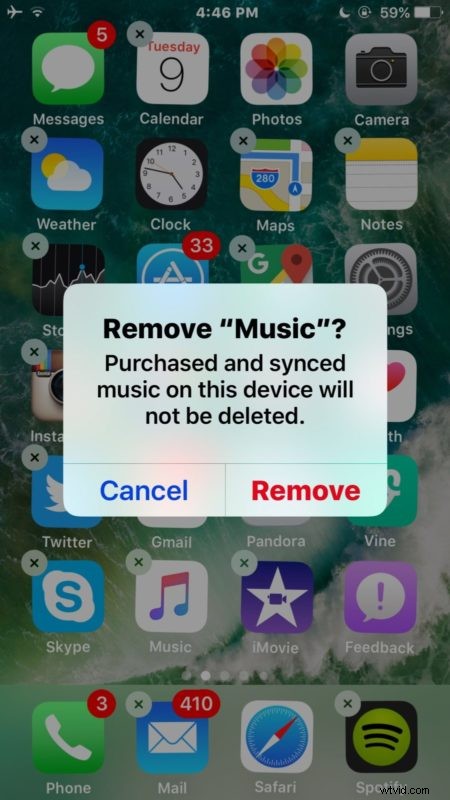
もちろん、他の音楽アプリやストリーミング音楽アプリが自動再生されている場合は、それらを削除することもできます。
オプション 6:Siri に「音楽を止めて」と伝える
もう 1 つのオプションは、車内で Siri を呼び出し、Siri に音楽の再生を停止するように指示することです。これには、車を始動するたびに Siri とやり取りする必要があります。

このアプローチの欠点は、一部の自動再生曲は、ダウンロードして自動再生とストリーミングを開始するのに 1 分または数分かかる場合があることです。そのため、Siri にすぐに停止するように指示することはできません。 Siri に音楽の再生を停止するように指示するには、音楽が再生されるまで待つ必要があります。
–
Bluetooth 経由で iPhone からカーステレオへの音楽の自動再生を停止する別の方法を知っていますか?以下のコメント欄で、音楽の自動再生を停止するためのヒント、戦略、コツをお知らせください。
